重要: この記事では、モバイル用の従来のエクスペリエンスについて示します。 モダンなエクスペリエンスを得る場合は、代わりにAndroid 用 SharePoint モバイルアプリを使用します。
Android フォンまたはタブレットをお使いで、Microsoft 365 サブスクリプションに SharePoint Online が含まれていれば、チーム サイトなどのサイトを SharePoint Online で表示できます。 また、職場または学校の OneDrive ライブラリにあるファイルも表示できます。 これにより、サイトにある情報の表示、仲間との共同作業、共有ドキュメントへのアクセス、仕事の把握が簡単にできます。
SharePoint Online の機能が改善されて、タッチ操作で一段と使いやすくなりました。 詳細については 、SharePoint のタッチ デザインのモバイル エクスペリエンスをご覧ください。
実際に操作してみる
サイトを SharePoint する
-
デバイスで Web ブラウザーを開きます。
-
アドレス バーに SharePoint Online の Web サイト アドレス (URL) を入力します。たとえば、URL はhttp://contoso14.sharepoint.com。URL には Contoso14 ではなくドメイン名が 含まれます。
-
職場や学校のアカウント を使用して、サインインします。
-
画面上部のナビゲーション リンクで、[サイト] を選びます。[次のサイト] や [ SharePoint サイト] など、一覧にグループサイトの一覧が表示されます。
-
[チーム サイト] などのサイトを選びます。
OneDrive ライブラリを開く
-
デバイスで Web ブラウザーを開きます。
-
アドレス バーに SharePoint Online のサイトの Web サイト アドレス (URL) を入力します。たとえば、URL はhttp://contoso14-my.sharepoint.com。URL には Contoso14 の代わりにドメイン名 が含まれます。
-
職場や学校のアカウント を使用して、サインインします。
-
画面上部のナビゲーション リンクで、[OneDrive] を選びます。
サイトの表示方法を変更する
モバイル ビューと PC ビューの 2 種類のビューを、一部の種類のサイトと SharePoint ライブラリに 職場または学校の OneDrive できます。
-
モバイル ビューでは、使っているデバイスに合わせてサイトが見やすくフォーマットされて表示されます。
-
PC ビューの場合、ナビゲーション リンクがページの一番上に表示されます。
ナビゲーション リンクは、特定の Microsoft 365 サブスクリプションに含まれる内容に応じて変わりますが、一般的には次のようになります。
注: モバイル ビューは、すべてのサイトで利用 SharePoint があります。 モバイル ビューが使えない場合は、自動的に PC ビューで表示されます。
モバイル ビューから PC ビューに切り替える
-
サイトまたはライブラリで、画面の左下隅にある省略記号 ([…]) にタッチします。
-
[PC ビューに切り替える] を選びます。
PC ビューからモバイル ビューに切り替える
-
サイトの SharePoint 、画面の右上隅にある [設定] ([設定] ボタン) に
-
[設定] メニューで [モバイル ビュー] を選びます。
詳細については、「モバイル デバイスを 使用して SharePoint サイトを使用する」を参照してください。

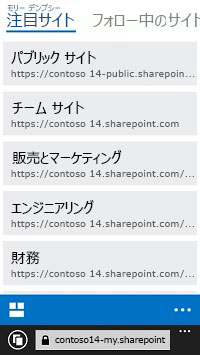

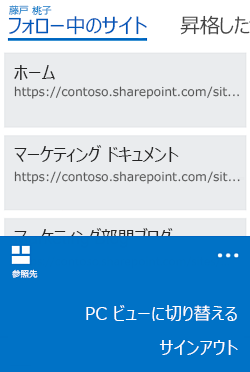
![Office 365 の [設定] ボタン](/images/ja-jp/a9a59c0f-2e67-4cbf-9438-af273b0d552b)
![PC ビューで表示される SharePoint サイトの [設定] メニュー](/images/ja-jp/2b7d68aa-7205-44cd-b8db-a64a60e9b328)









